SketchUp是一个3D建模计算机程序,适用于广泛的绘图和设计应用 - 包括建筑,室内设计,工业和产品设计,景观建筑,土木和机械工程,剧院,电影和视频游戏开发。如何用SketchUp做室内平面彩图?很多小伙伴都有尝试过用SU来制作室内平面彩图,不过单纯的使用SU来制作还是有点困难的,下面我就给大家分享个使用SU结合PS,做出手绘效果般的平面彩图方法。希望能帮助到有需要的人。
方法/步骤
第1步
打开SU,“文件”—“导入”,找到CAD平面布置图,单击“导入”。
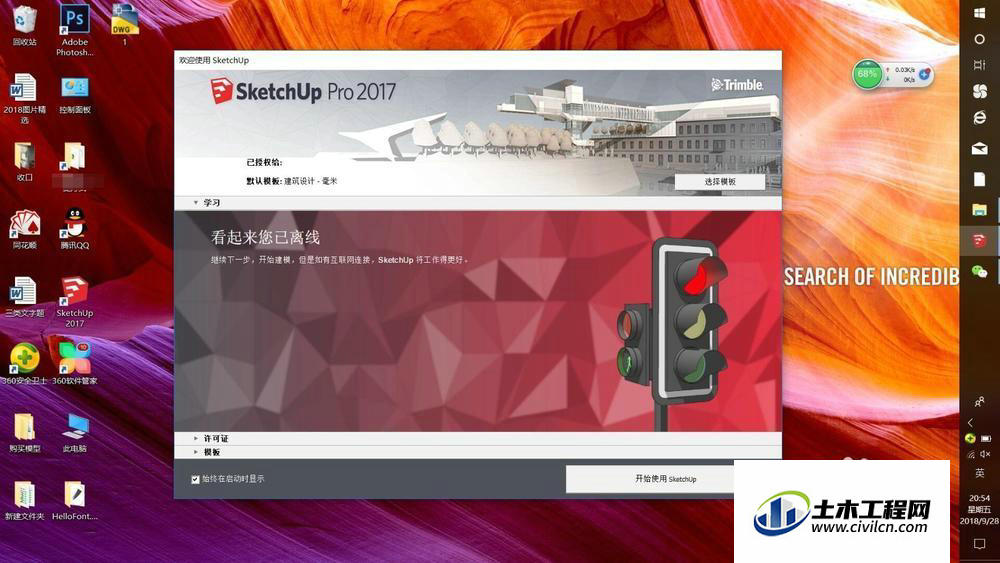
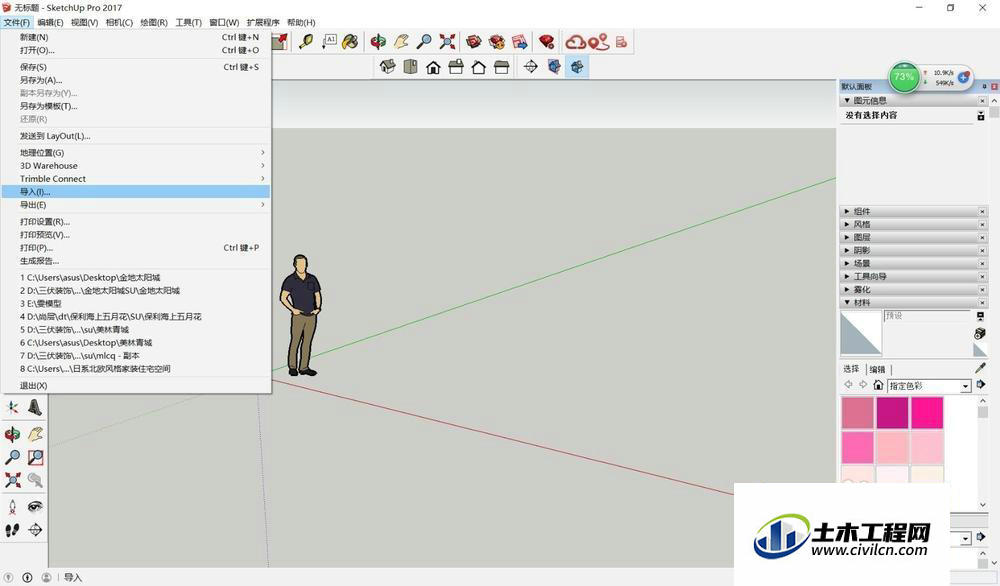
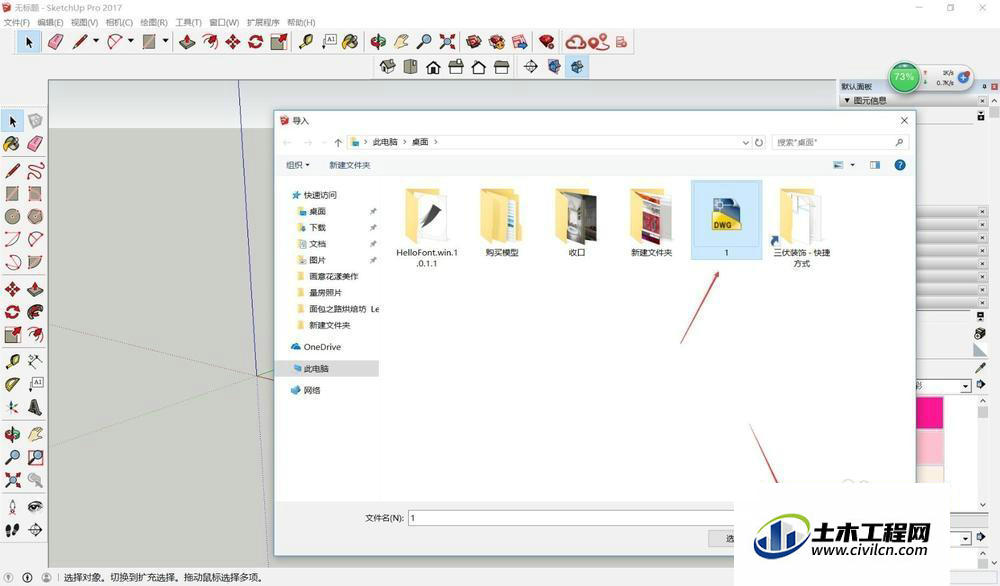
第2步
在SU中,在“选择”面板下选择“Style BUIlders竞赛获奖者”,选择“针笔端点线”类型。
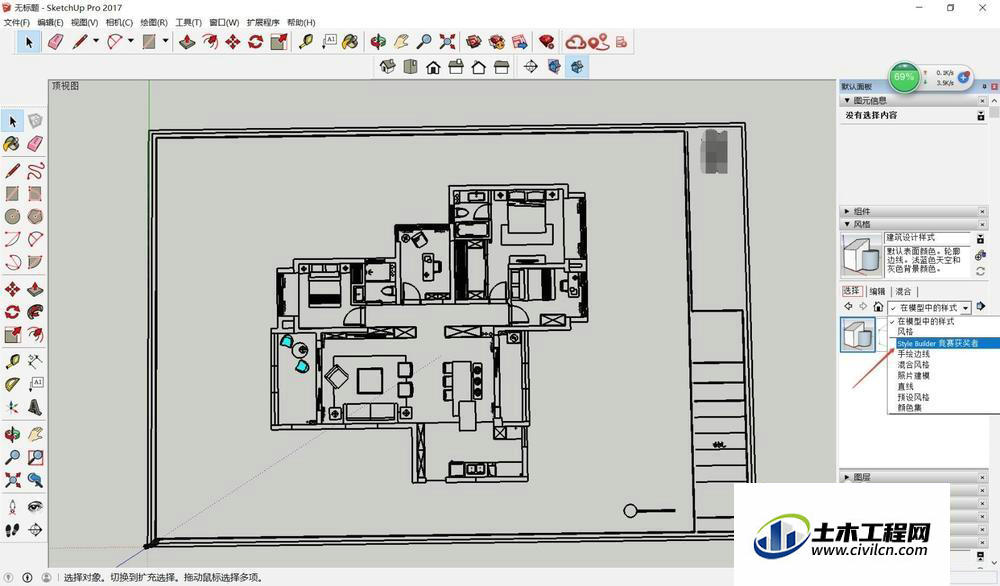
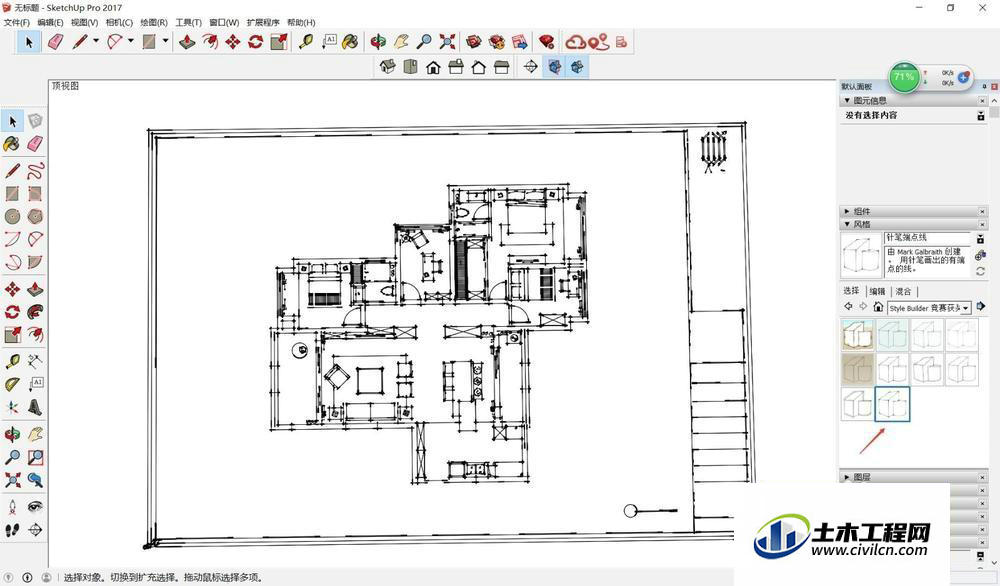
第3步
“相机”—“标准视图”—“顶视图”,将画面调正。将文件导出,导成二维jpg图形。
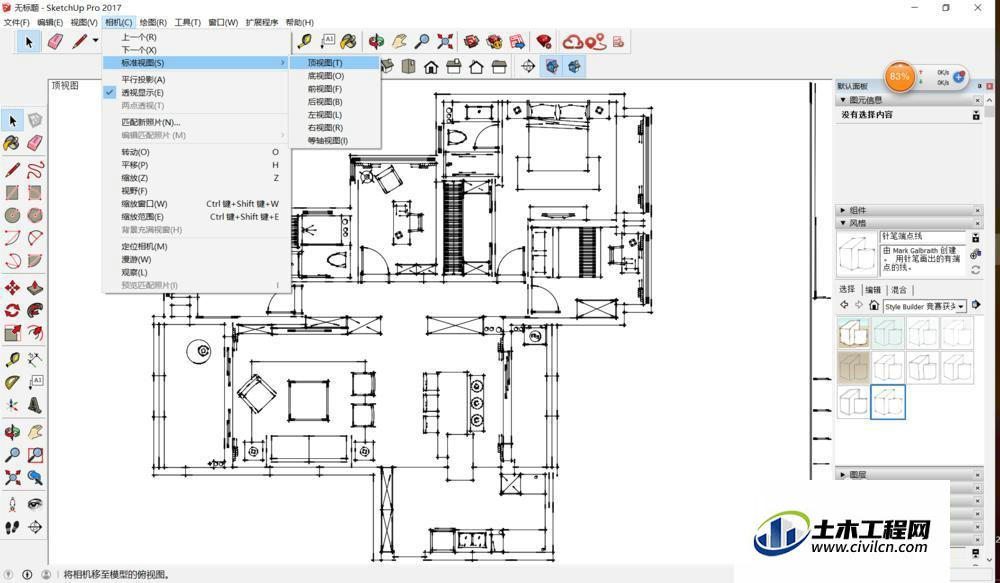
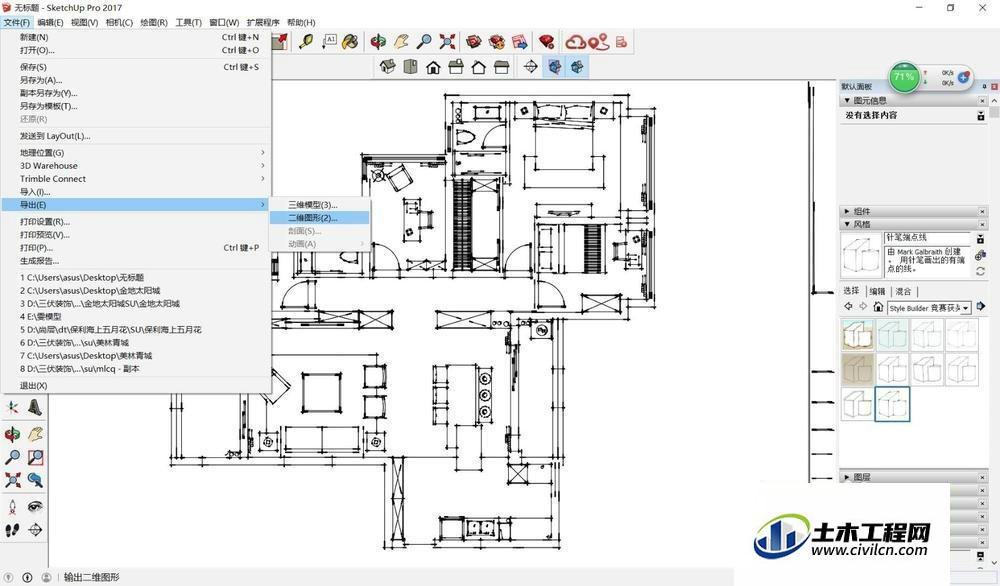
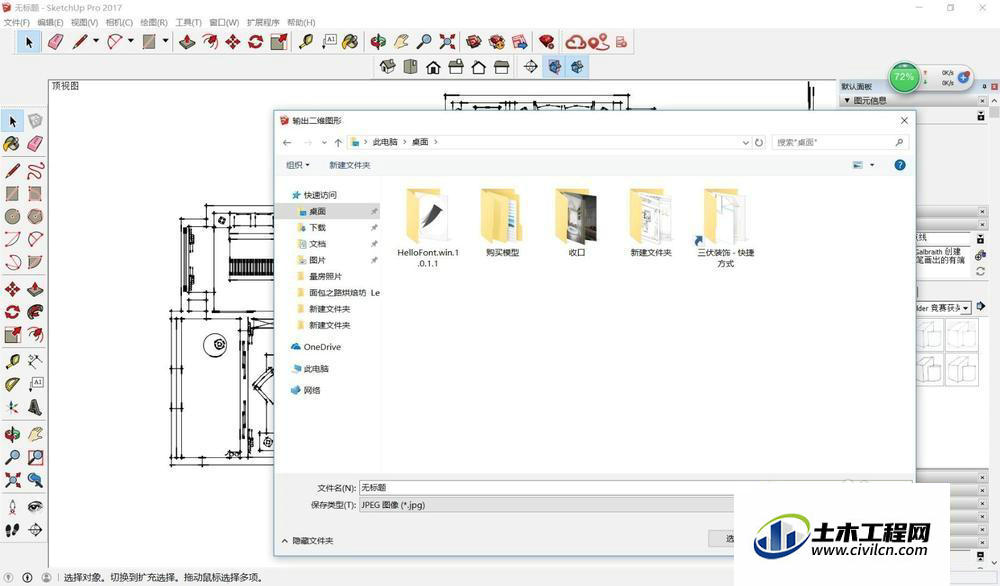
第4步
将图片用PS打开,用"魔棒工具"将墙体选中。
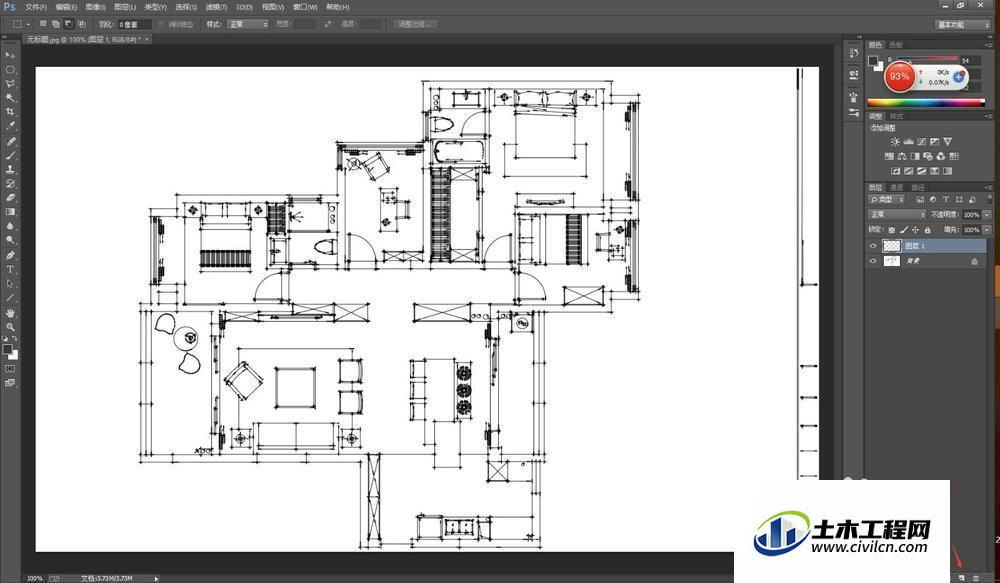
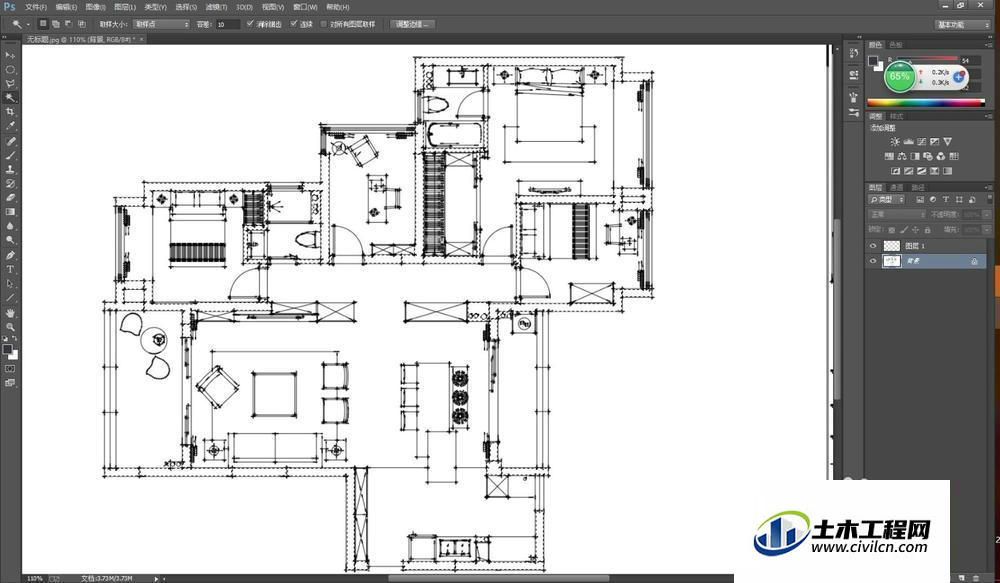
第5步
将前景色设置为深灰色,选择一种画笔笔触,在画笔预设中勾选中“形状动态”、“散布”、“纹理”、“双重画笔”、“颜色动态”、“画笔笔势”、“平话”、“保护纹理”。
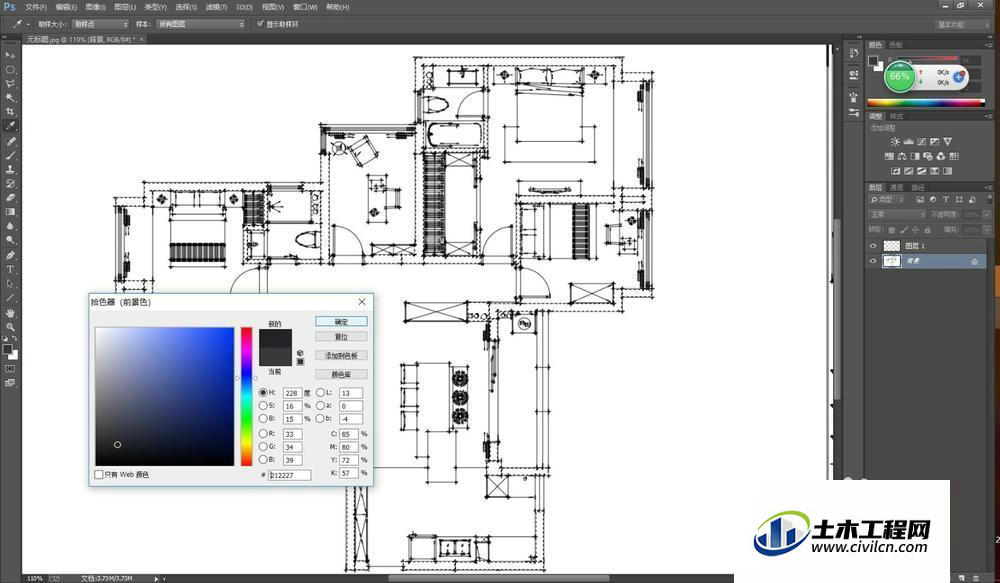
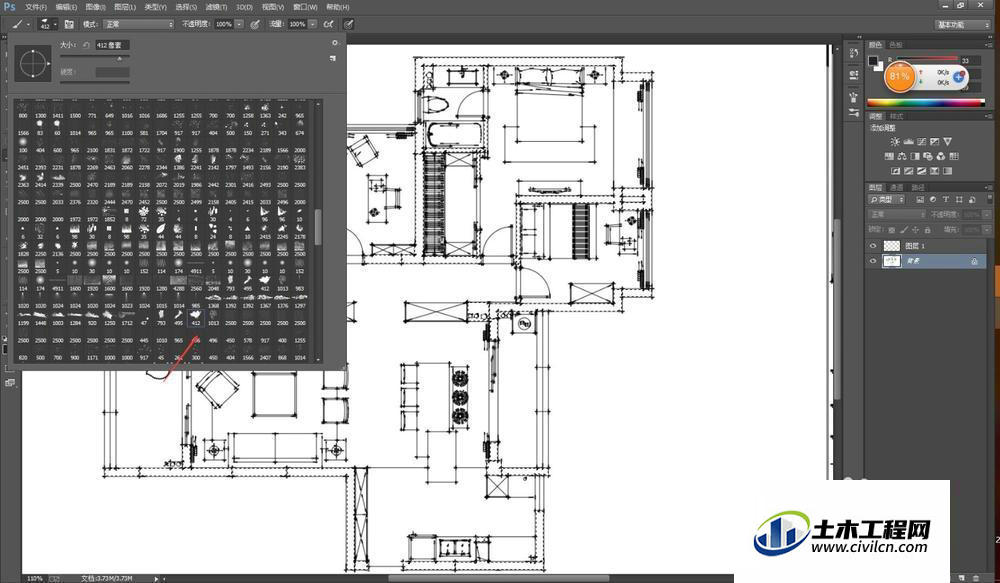
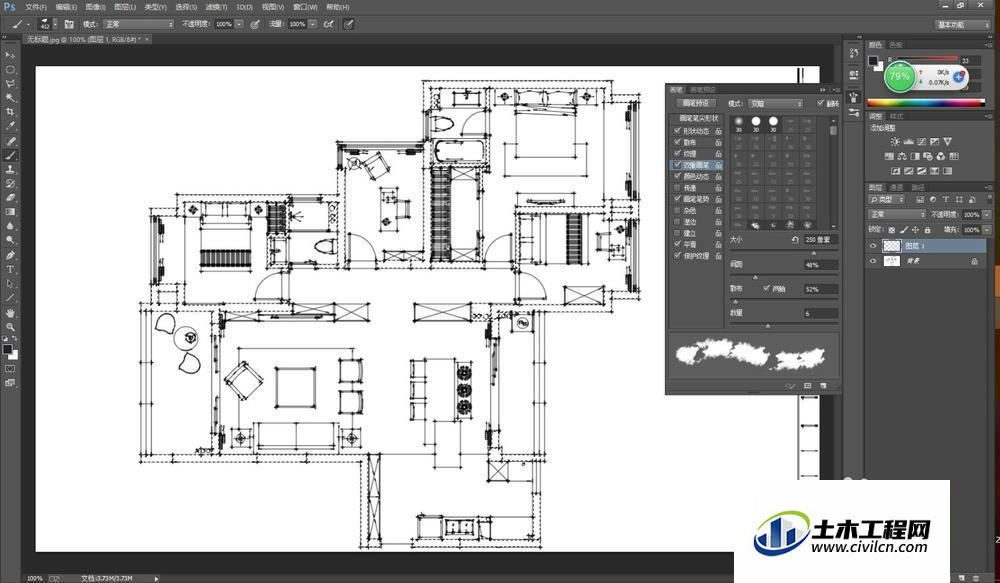
第6步
新建图层2,用画笔直接涂抹选定区域。
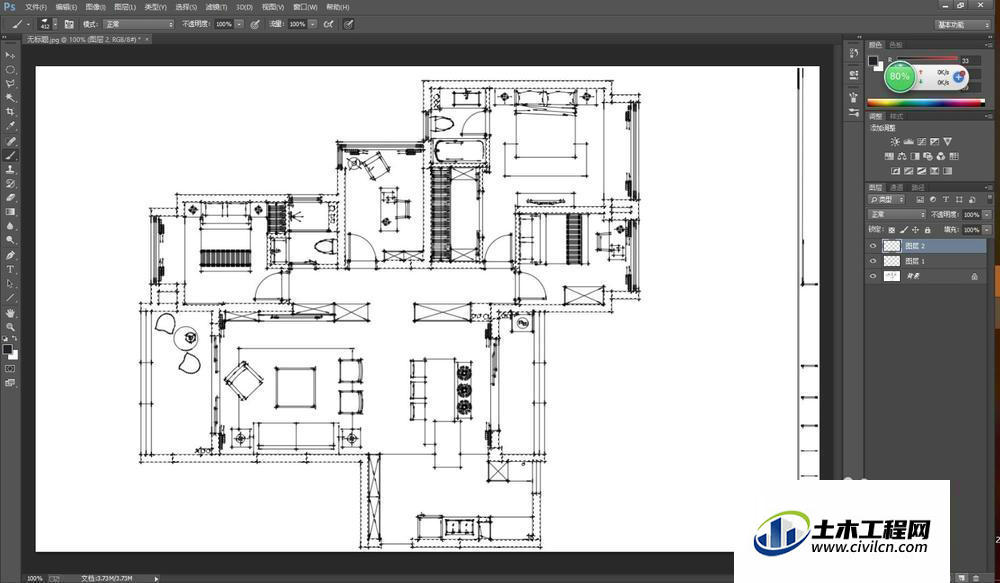
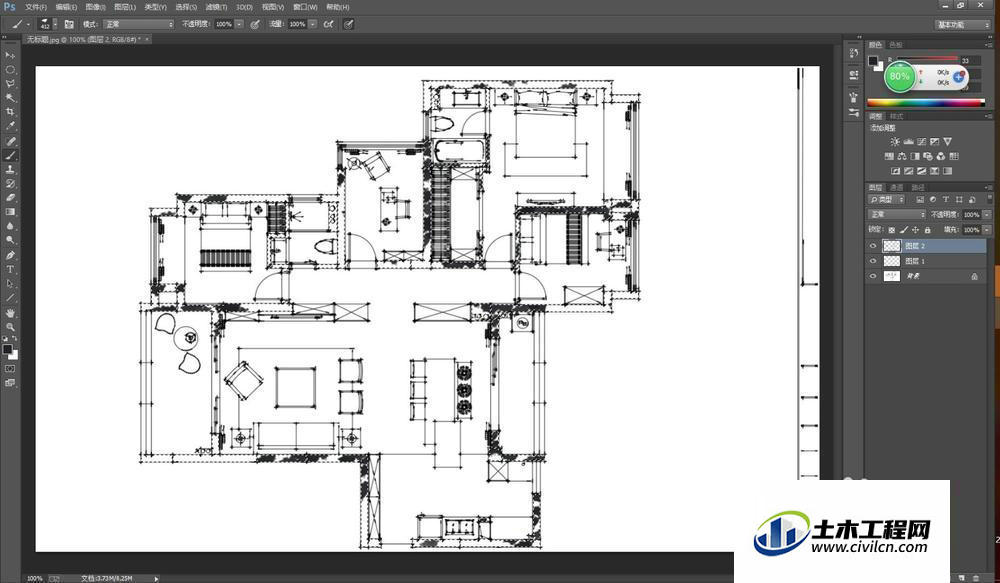
第7步
修改前景色,改为中灰色。同理涂抹其它选定区域,使墙体有深浅颜色变化。
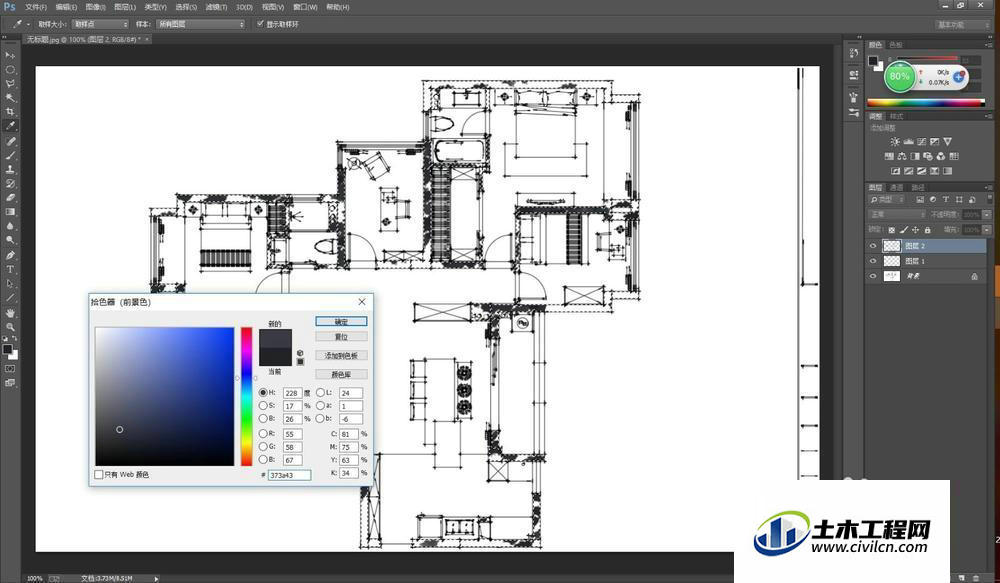
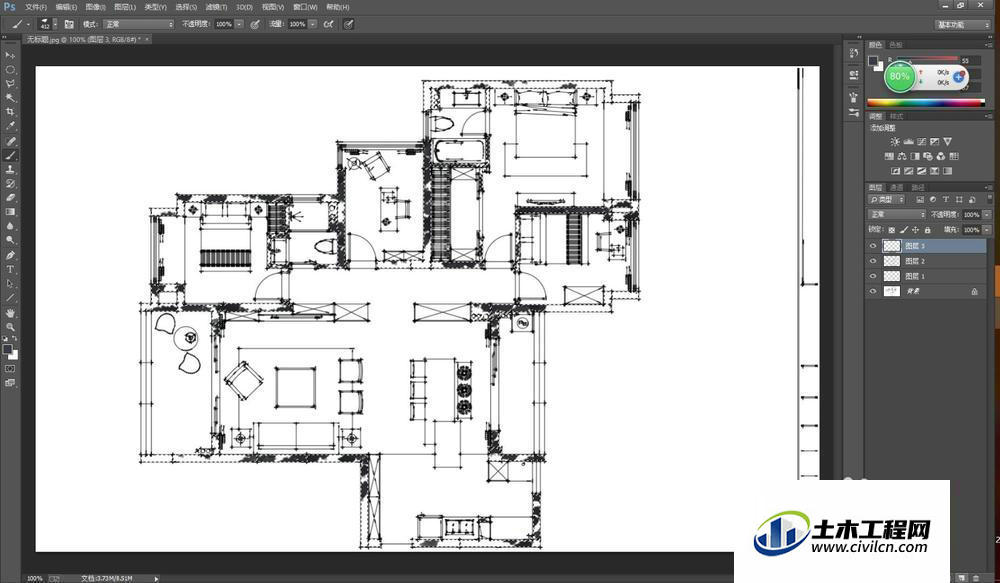
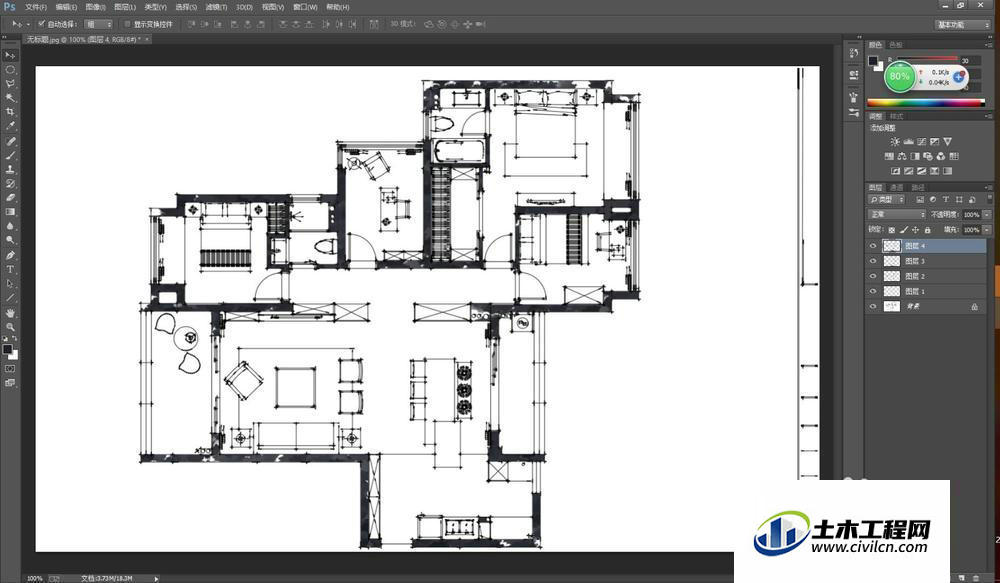
第8步
填充地面。打开一张大理石贴图图片。
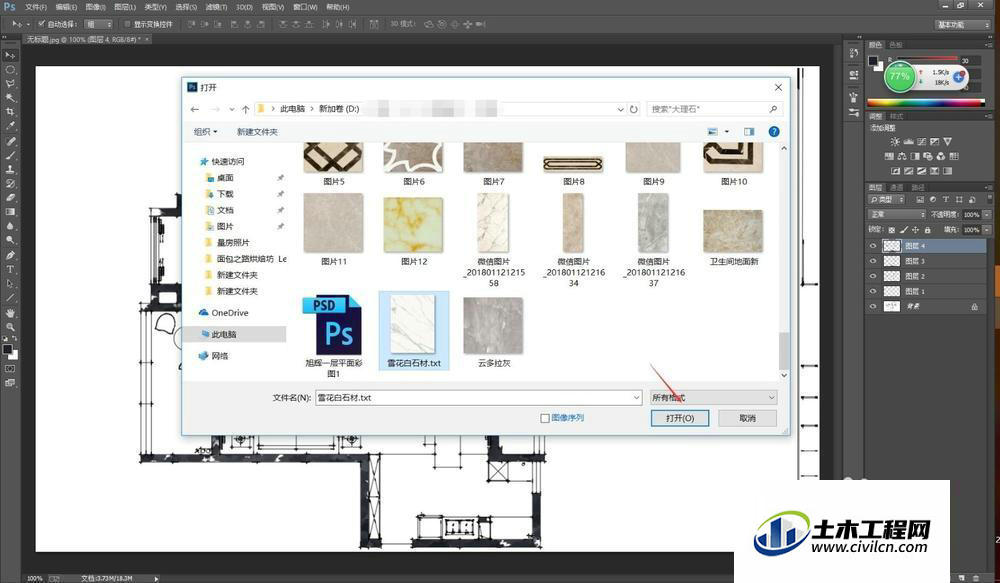
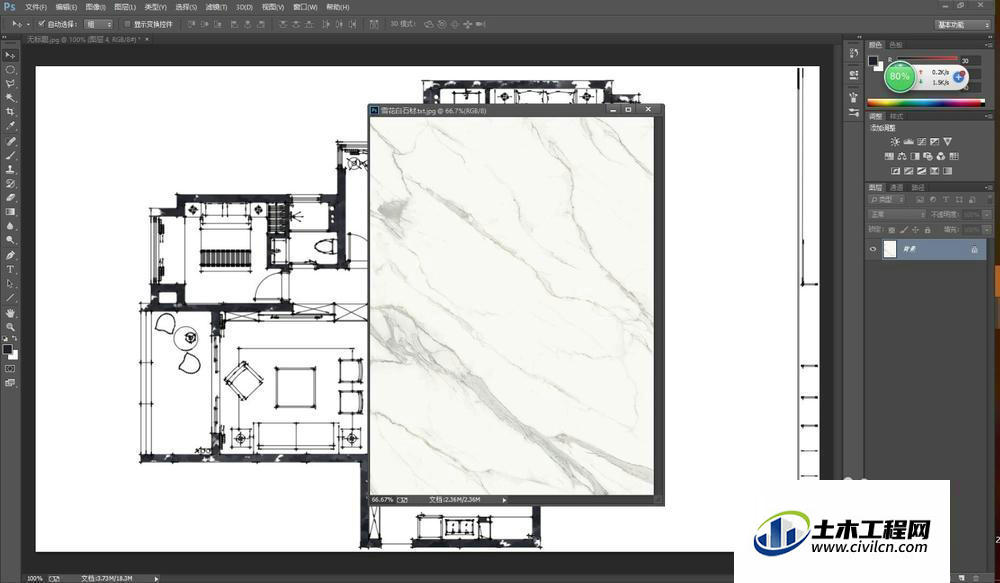
第9步
将该贴图拖入之前的文件中,Ctrl+T调整贴图大小。
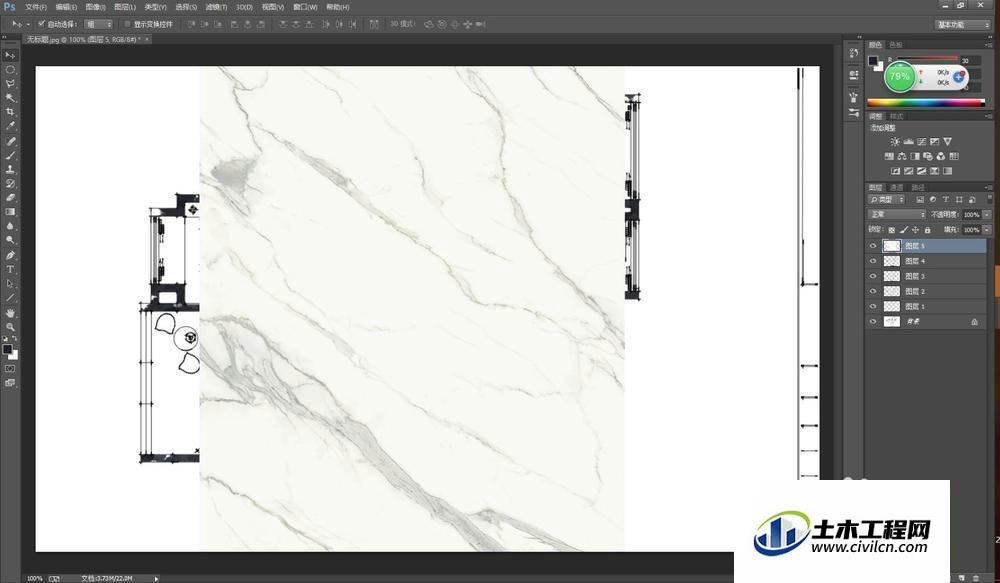
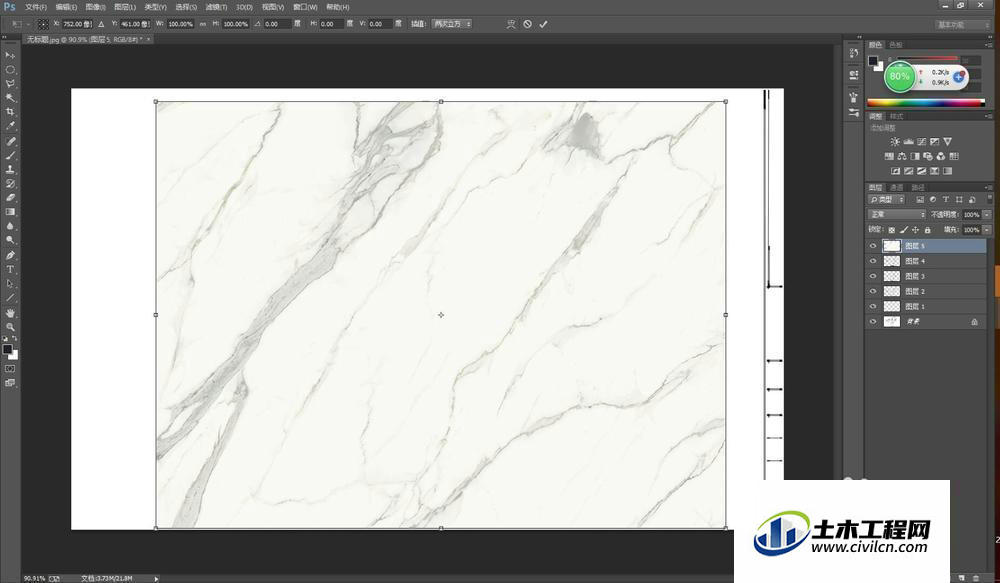
第10步
新建图层6,将大理石贴图图层隐藏。选中所有地面区域,选择图层6,将大理石贴图图层取消隐藏并选择该图层,按Ctrl+SHift+i反选,按Delete,删除反选区域。
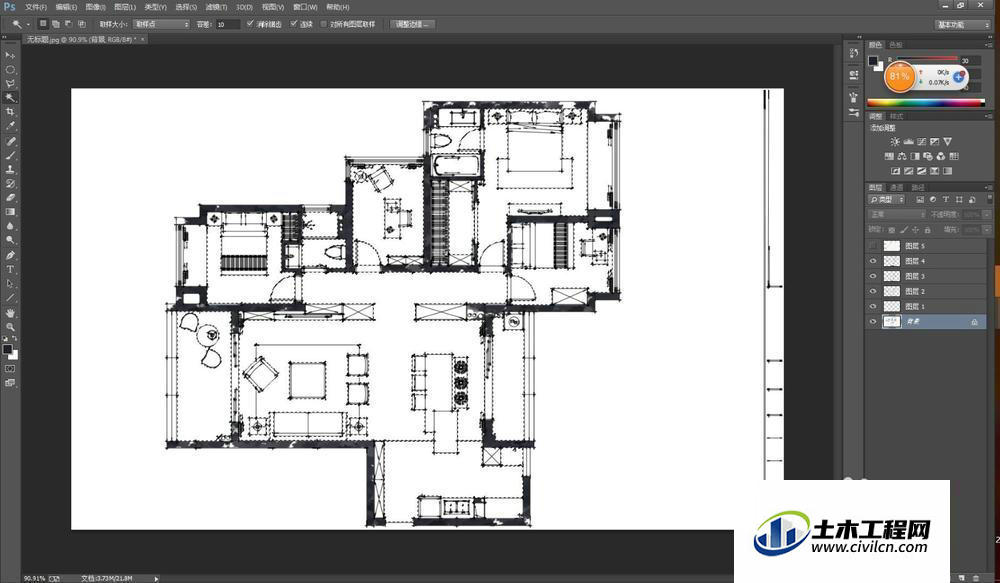
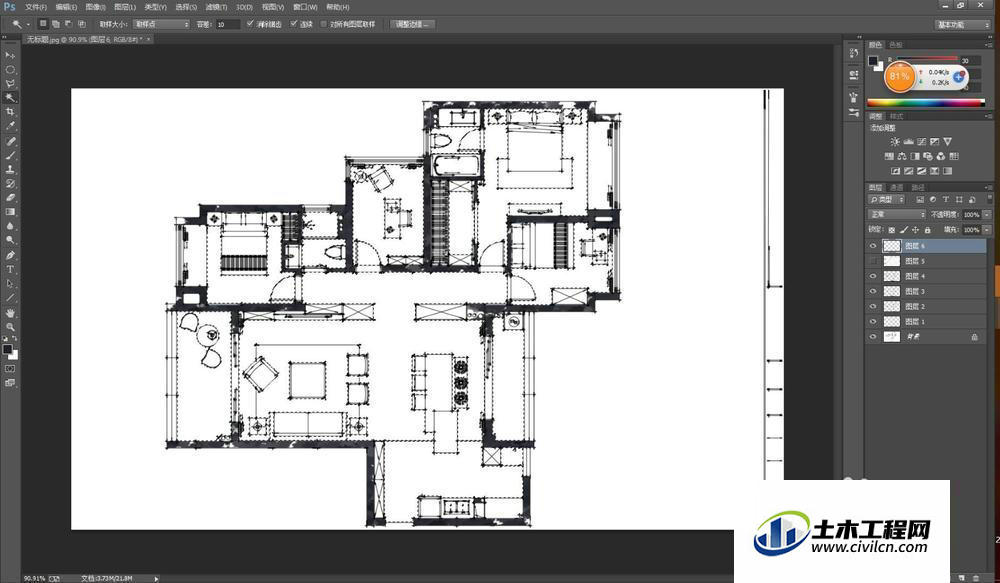
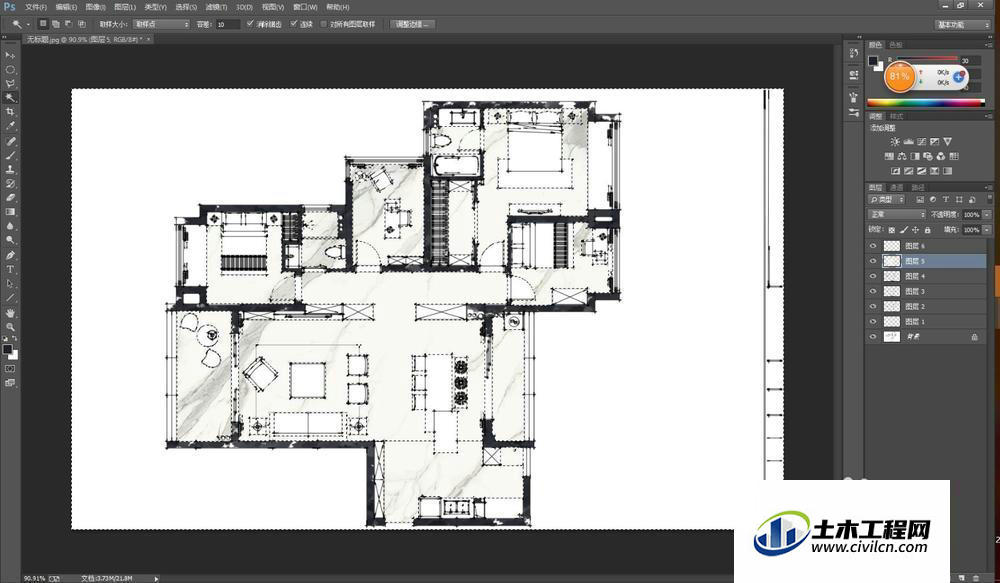
第11步
Ctrl+D取消选择,将文件另存为图片格式保存好即可。保存好的文件可以进行适当剪裁大小。
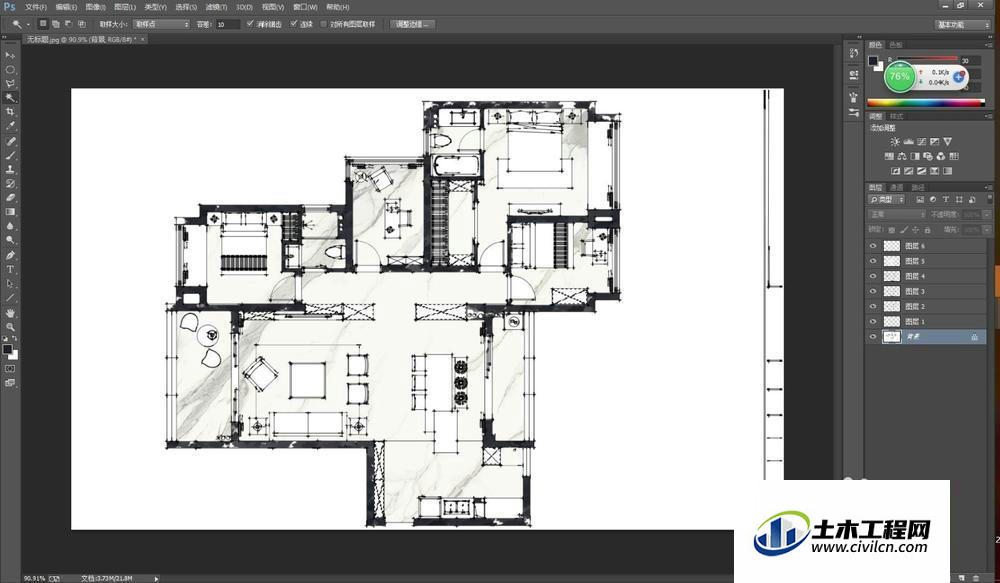
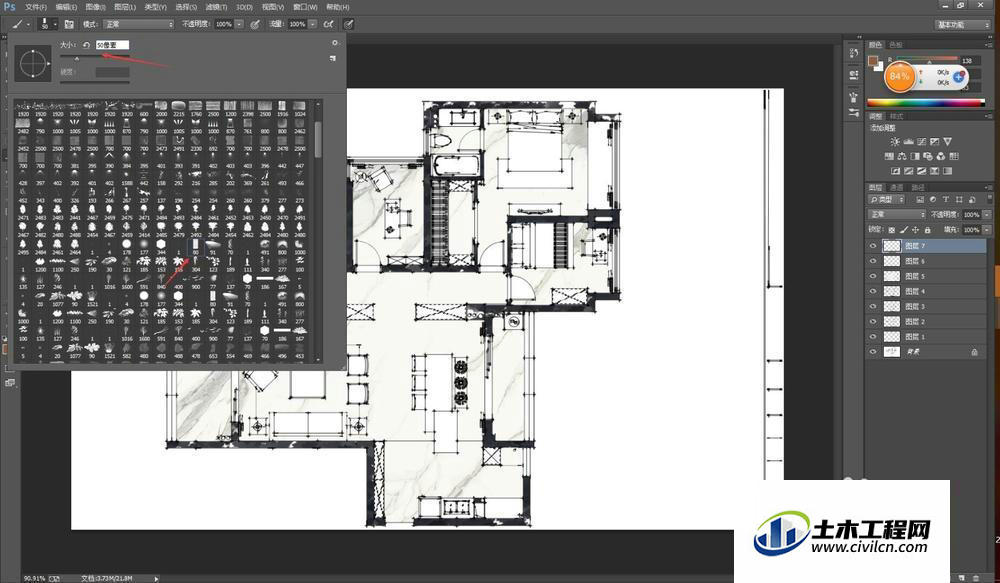

特别提示
注意图层之间的关系,选什么图层就进行什么操作。






